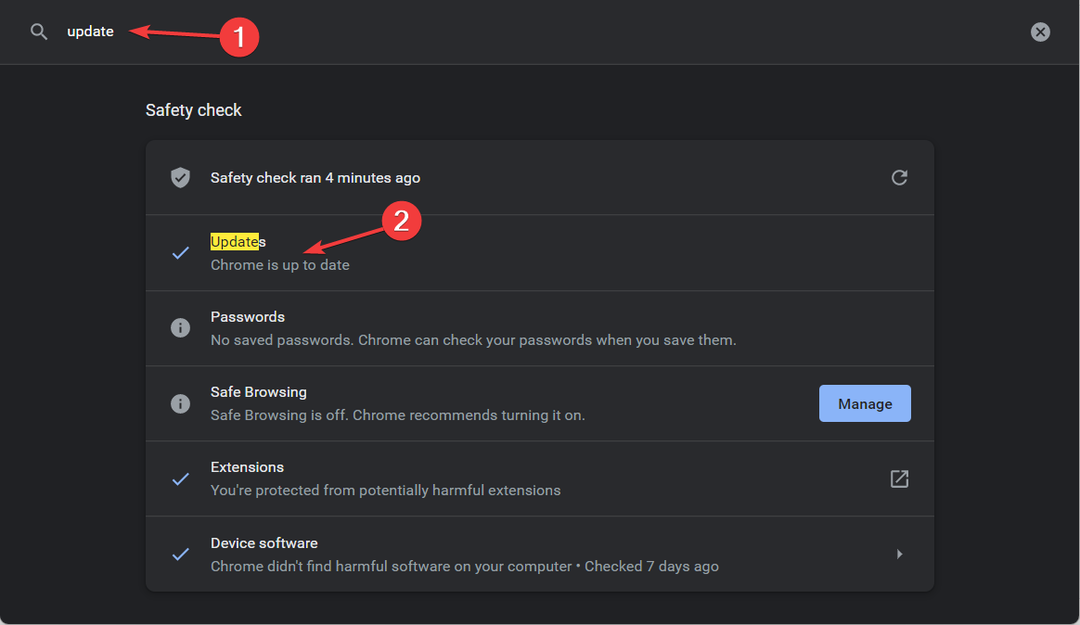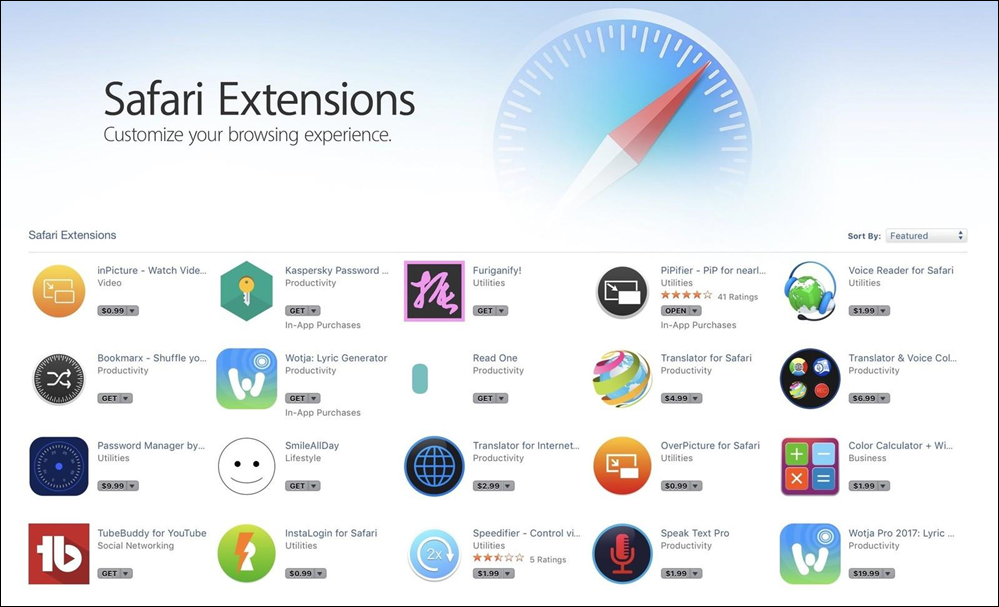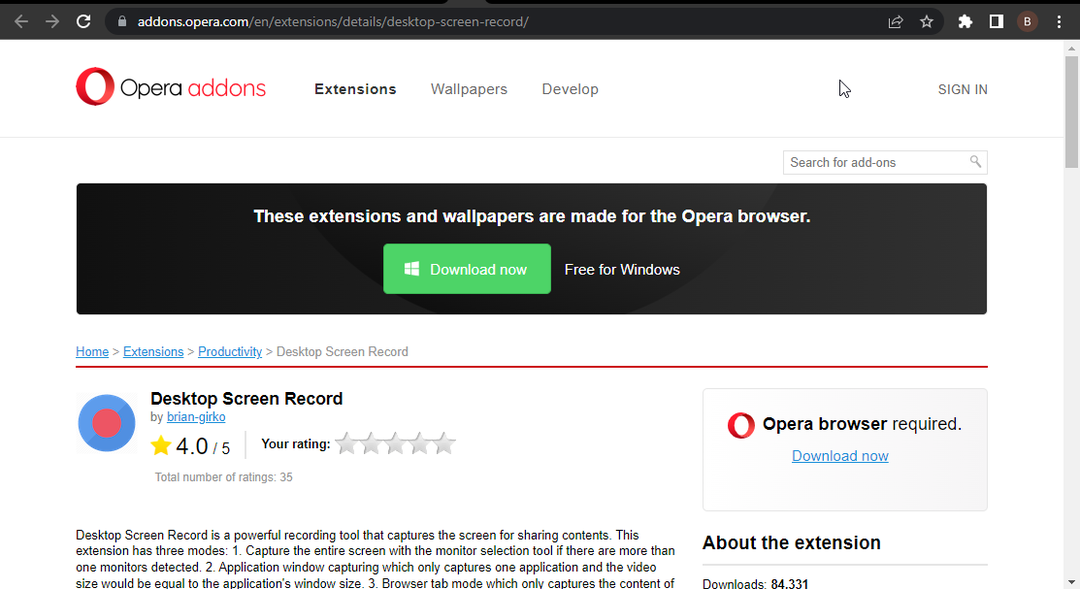- Todoist Chrome გაფართოების შეუსრულებლობის ერთ-ერთი მთავარი მიზეზი არის მოძველებული ბრაუზერის ან Windows-ის build ვერსიების არსებობა.
- Todoist არის ინსტრუმენტი ამოცანების ორგანიზებისთვის, დაგეგმვისა და ჩამონათვალისთვის.
- გაითვალისწინეთ, რომ ის მუშაობს სხვადასხვა პლატფორმაზე და შეუძლია სინქრონიზაცია მრავალ მოწყობილობაში.

- მარტივი მიგრაცია: გამოიყენეთ ოპერის ასისტენტი გასასვლელი მონაცემების გადასატანად, როგორიცაა სანიშნეები, პაროლები და ა.შ.
- რესურსების გამოყენების ოპტიმიზაცია: თქვენი ოპერატიული მეხსიერება უფრო ეფექტურად გამოიყენება, ვიდრე Chrome-ს
- გაძლიერებული კონფიდენციალურობა: უფასო და შეუზღუდავი VPN ინტეგრირებული
- რეკლამის გარეშე: ჩაშენებული რეკლამის ბლოკერი აჩქარებს გვერდების ჩატვირთვას და იცავს მონაცემთა მოპოვებისგან
- ჩამოტვირთეთ Opera
პროდუქტიულობა არის ყველა პროფესიონალის ან ნებისმიერი ბიზნესის გულში. მათთვის, ვინც მუშაობს ონლაინ ან რომლის მუშაობა დიდ დროს მოითხოვს ბრაუზერზე, Todoist Chrome გაფართოება არის მომგებიანი ინსტრუმენტი.
ეს არის ინსტრუმენტი, რომელიც დაგეხმარებათ ამოცანების ორგანიზებაში და დაგეგმვაში. შეგიძლიათ დაამატოთ ბლოგები თქვენს საკითხავ სიაში, შეინახოთ პუნქტი თქვენს სურვილების სიაში, დაგეგმოთ თქვენი დღე და როგორც კი დაასრულებთ ამოცანებს, შეგიძლიათ შეამოწმოთ ისინი პირდაპირ ბრაუზერში.
ონლაინ მუშაობას ბევრი ყურადღების გაფანტვა მოაქვს და გაფართოების არსებობა, რომელიც ორგანიზებას გიწევს და თვალყურს ადევნებს თქვენს პროდუქტიულობას, უდიდესი მნიშვნელობა აქვს. Todoist Chrome გაფართოების არსებობის შესანიშნავი რამ არის მორგებული ბრაუზერთან დაკავშირებულ ამოცანებზე.
რატომ წყვეტს Todoist Chrome გაფართოება მუშაობას?
Chrome გაფართოებებმა შეიძლება შეწყვიტოს მუშაობა მრავალი მიზეზის გამო და თითოეულ სცენარს აქვს საკუთარი შეკეთების სტრატეგია. მიუხედავად იმისა, რომ თავდაპირველად ვერ შეძლებთ კონკრეტული მიზეზის დადგენა, შეგიძლიათ სცადოთ სხვადასხვა გამოსწორებები, სანამ ერთ-ერთი მათგანი საბოლოოდ არ გადაჭრის თქვენს პრობლემას.
ერთ-ერთი მიზეზი, რის გამოც თქვენი Todoist Chrome გაფართოება არ მუშაობს, არის ის, რომ თქვენ გაქვთ მოძველებული Chrome ან Windows build ვერსია.
რედაქტორის რჩევა
არსებობს Windows OS-ის კონკრეტული ვერსია, რომელსაც აქვს უსაფრთხოების ფუნქცია, რომელიც უნებლიედ ხელს უშლის გაფართოებების, დანამატების და დანამატების გამოყენებას ბრაუზერის ფუნქციონირების გასაუმჯობესებლად. დარწმუნდით, რომ თქვენი Windows და Chrome ვერსიები განახლებულია, რომ ეს არ მოხდეს.
კიდევ ერთი მიზეზი შეიძლება იყოს ის, რომ Chrome-ის მთავარ პროცესს აქვს ხარვეზი, ან ის დაკიდებულია. ამის გამოსწორება შესაძლებელია Chrome-ის პროცესის დასრულებით Task Manager-ში და შემდეგ ბრაუზერის გადატვირთვით. ქვემოთ მოცემულია რამდენიმე მეთოდი Todoist Chrome გაფართოებასთან დაკავშირებული პრობლემების გადასაჭრელად.
როგორ გამოვასწორო Todoist Chrome გაფართოება არ მუშაობს?
1. გაასუფთავეთ თქვენი ქეში
- Chrome მისამართის ზოლში ჩაწერეთ chrome://settings, დაარტყა შედი, და შემდეგ დააწკაპუნეთ კონფიდენციალურობა და უსაფრთხოება.

- დააწკაპუნეთ დათვალიერების მონაცემების გასუფთავება.

- Დააყენე Დროის მონაკვეთი რომ Ყოველთვის, ჩეკი ქუქიები და საიტის სხვა მონაცემები, და ბოლოს დააწკაპუნეთ მონაცემების გასუფთავება.

- ტიპი chrome://restart მისამართების ზოლში და შემდეგ დააჭირეთ შედი გადატვირთვა ქრომი.

ვებ ქეში შეიძლება იყოს მიზეზი იმისა, რომ Todoist Chrome გაფართოება არ მუშაობს. შედეგად, თქვენ უნდა გამოიყენოთ ავტომატური ინსტრუმენტი თქვენი ბრაუზერის ქეშისა და ქუქიების გასასუფთავებლად.
CCleaner არის კომპიუტერის ოპტიმიზაციის მძლავრი სრულფასოვანი პროგრამული უზრუნველყოფა, რომელიც ასევე შეიცავს ბრაუზერის გამწმენდ ინსტრუმენტს.
2. დააინსტალირეთ Todoist გაფართოება
- ტიპი chrome://extensions მისამართის ზოლში დააჭირეთ შედიდა დააწკაპუნეთ მენიუს ღილაკი.

- დააწკაპუნეთ გახსენით Chrome Web Store, რომელიც გაგიშვებთ ახალ ფანჯარაში.

- ტიპი ტოდოისტი საძიებო ზოლში, შემდეგ დააწკაპუნეთ Todoist Chrome-ისთვის.

- დააწკაპუნეთ წაშლა Chrome-დან, შემდეგ დაადასტურეთ დაწკაპუნებით ამოღება.

- გაფართოების წაშლის შემდეგ დააწკაპუნეთ Chrome-ში დამატება, შემდეგ დაადასტურეთ დაწკაპუნებით გაფართოების დამატება.

- ტიპი chrome://restart მისამართების ზოლში და შემდეგ დააჭირეთ შედი Chrome-ის გადატვირთვა.

3. სხვა გაფართოებების გამორთვა
- ტიპი chrome://extensions მისამართების ზოლში, შემდეგ დააჭირეთ შედი.

- გამორთე ყველაფერი Todoist-ის გარდა.

- ტიპი chrome://restart მისამართების ზოლში და შემდეგ დააჭირეთ შედი Chrome-ის გადატვირთვა.

4. Chrome-ის პროცესის დასრულება სამუშაო მენეჯერის მეშვეობით
- დაჭერა Ctrl + ცვლა + ესკ თქვენს კლავიატურაზე გასახსნელად Პროცესების ადმინისტრატორი.
- დააწკაპუნეთ პროცესები ჩანართი, დააწკაპუნეთ მარჯვენა ღილაკით გუგლ ქრომი და შემდეგ დააწკაპუნეთ დავალების დასრულება.

- გადატვირთეთ Chrome და შეამოწმეთ პრობლემა მოგვარებულია თუ არა.
- 5+ საუკეთესო Chrome ანტივირუსული გაფართოება თქვენი ბრაუზერის დასაცავად
- შესწორება: Err_cert_common_name_invalid შეცდომა Chrome-ში
როგორ გამოვიყენო Todoist მრავალ პლატფორმაზე?
Todoist-ს აქვს აპი ყველა ძირითად პლატფორმაზე და პლაგინებისა და ინტეგრაციის მთელი რიგი.
მაგალითად, თუ დაგჭირდებათ ვადების სინქრონიზაცია სხვა კალენდართან, როგორიცაა Outlook ან Google Calendar, არის მოსახერხებელი ღილაკები. აპლიკაცია საშუალებას აძლევს ინტეგრირებას კალენდარული ბმულით დაკავშირება ნებისმიერ სხვა კალენდართან, რომელიც მხარს უჭერს გარე გამოწერას შესანახი.
Gmail-ზე ან Outlook-ზე მოდულის დამატებით, შეგიძლიათ ელფოსტა გადააქციოთ ამოცანებად, ასე რომ აღარ დაგავიწყდეთ ელფოსტის დაბრუნება ან დანართების გავლა. ისწავლეთ როგორ გაასწოროთ Gmail არ იტვირთება Chrome-ში თუ აღმოჩნდებით იმ გაჭირვებაში.
თუ გსურთ შექმნათ კომპანიების ან ადამიანების სია, რომელთა კვლევაც გსურთ თქვენს ბრაუზერში, Todoist ხელმისაწვდომია მრავალ ბრაუზერში, რათა თვალყური ადევნოთ იმ ონლაინ ამოცანებს, როგორიცაა ვირტუალური წებოვანი ჩანაწერები.
ნაწილი, რომელიც Todoist-ს ასეთ შესანიშნავ ინსტრუმენტად აქცევს, არის თავსებადობა და უპრობლემო სინქრონიზაცია.
იქნება ეს macOS, Windows, iOS, Android, Android ტანსაცმელი, Apple watch, ბრაუზერის გაფართოებები და ვებ, Todoist ხელმისაწვდომია, რათა დარწმუნდეს, რომ თქვენი პროდუქტიულობა ოპტიმიზირებულია მთელს დაფაზე. Ზოგიერთი სიის შემქმნელი აპლიკაციები არსებობს სხვადასხვა პლატფორმაზეასე რომ, ნუ დააყოვნებთ ჩვენს სიას.
გვითხარით, როგორ იყენებთ Todoist-ს და მოგვარდა თუ არა პრობლემები. მოგერიდებათ დატოვოთ კომენტარი ქვემოთ.
 ჯერ კიდევ გაქვთ პრობლემები?გაასწორეთ ისინი ამ ხელსაწყოთი:
ჯერ კიდევ გაქვთ პრობლემები?გაასწორეთ ისინი ამ ხელსაწყოთი:
- ჩამოტვირთეთ ეს PC Repair Tool შესანიშნავად შეფასდა TrustPilot.com-ზე (ჩამოტვირთვა იწყება ამ გვერდზე).
- დააწკაპუნეთ სკანირების დაწყება იპოვონ Windows-ის პრობლემები, რამაც შეიძლება გამოიწვიოს კომპიუტერის პრობლემები.
- დააწკაპუნეთ შეკეთება ყველა დაპატენტებულ ტექნოლოგიებთან დაკავშირებული პრობლემების გადასაჭრელად (ექსკლუზიური ფასდაკლება ჩვენი მკითხველებისთვის).
Restoro ჩამოტვირთულია 0 მკითხველი ამ თვეში.